İlan
 Evinizde veya ofisinizde iki veya daha fazla Mac'e sahip olduğunuz için şanslıysanız, bir Mac'i başka bir odadan veya ülkenin başka bir bölümünden uzaktan kontrol etmek istediğiniz olayları şüphesiz bulursunuz. Aynı ağdaki başka bir Mac'i uzaktan kontrol etmek için Paylaşılan özelliğini kullanabileceğinizi biliyorsunuzdur. Ancak bazı basit AppleScript komutları oluşturarak, uzaktaki bir Mac'i çok daha hızlı bir şekilde kontrol edebilirsiniz ve Paylaşılan ekran özelliğini açma gereğini azaltabilirsiniz.
Evinizde veya ofisinizde iki veya daha fazla Mac'e sahip olduğunuz için şanslıysanız, bir Mac'i başka bir odadan veya ülkenin başka bir bölümünden uzaktan kontrol etmek istediğiniz olayları şüphesiz bulursunuz. Aynı ağdaki başka bir Mac'i uzaktan kontrol etmek için Paylaşılan özelliğini kullanabileceğinizi biliyorsunuzdur. Ancak bazı basit AppleScript komutları oluşturarak, uzaktaki bir Mac'i çok daha hızlı bir şekilde kontrol edebilirsiniz ve Paylaşılan ekran özelliğini açma gereğini azaltabilirsiniz.
Daha önce hiç AppleScript ile çalışmadıysanız üzülmeyin. Aşağıdaki Mac uzaktan kumanda komut dosyaları çok kısa ve kullanımı kolaydır.
Uzaktan Kumanda Ayarları
Bir Mac'i uzaktan kontrol etmek için masaüstü makinenizi söyleyin, önce komutların gönderileceği şekilde ayarlamanız gerekir. Bunu yapmak için başlatın Sistem Tercihleri> Paylaşma kontrol etmek istediğiniz Mac'te. Yanındaki kutuyu tıklayın Uzak Apple Etkinlikleritıklayın ve gerekiyorsa kullanıcı kısıtlamalarını ayarlayın.
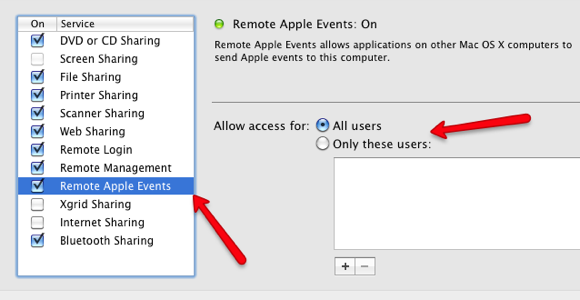
Ardından, IP adresine ihtiyacınız olacak. Sistem Tercihleri'nde,
Ağ ve makinenizin IP adresini bulun. 192.168.2.3.4 gibi bir şey olmalı. Bir sonraki adıma geçmek için bu adresi kopyalayın. Makinenin Sistem Tercihleri'ndeki Paylaşım bölmesinin üstünde bulunan Bonjour adını da kullanabilirsiniz. Adresi buna benzer şekilde yazılır: “smith-Nancy-computer.local.”Komut Dosyası Komutu Oluşturma
Şimdi, başka bir Mac'te, dizüstü bilgisayarınızı söyleyin, içinde bulunan AppleScript Düzenleyiciyi başlatın Uygulamalar Klasörü> Yardımcı Programlar Klasörü. İlk komutumuz uzaktaki Mac'i uyku moduna geçirecek.
AppleScript'te şu adrese gidin: Dosya> Yeni. Aşağıdaki basit komut dosyasını düzenleyiciye kopyalayıp yapıştırın:
“eppc: // makinenin“ Finder ”uygulamasını söyle192.163.1.2.3″
uyku
son söyle
Örnek IP adresini, komutu göndereceğiniz Mac'in adresiyle değiştirin. Adresin “eppc: // sonra geldiğinden emin olun.
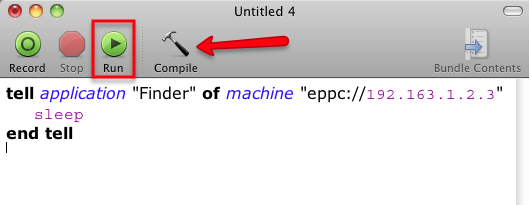
Şimdi tıklayın derleme simgesi. Bir hata mesajı almazsanız, gitmeniz iyi olur.
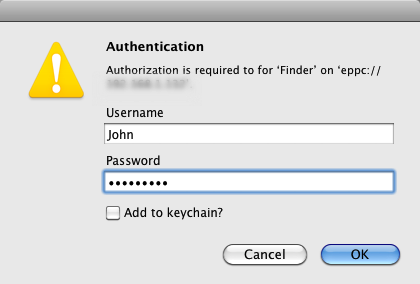
Şimdi uzaktan kumandanın uyanık ve çalışır durumda olduğundan emin olun. Tıkla Çalıştırmak düğmesine basın. Muhtemelen sizden kimlik doğrulama istenecektir. Komutu gönderdiğiniz Mac'in kullanıcı adını ve şifresini yazın. Çalışırsa, ilk uzaktan komutunuzu başka bir Mac'e başarıyla gönderdiniz.
Komut Dosyalarınızı Kaydetme
Komut dosyalarınıza kaydetmenin ve erişmenin birkaç yolu vardır. Bunları masaüstünüzün menü çubuğuna yerleştirilebilen Komut Dosyaları Menüsüne kaydedebilirsiniz. Şöyle görünüyor:
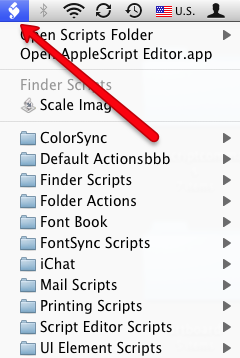
Orada yoksa, AppleScript Editör'e gidin, Tercihlerini açın ve “Menü çubuğunda Komut Dosyası menüsünü gösterGenel Bölmede. Bu getirmezse, Uygulamalar klasöründe AppleScript’in klasörünü arayın. Bu klasörün içinde, “Komut Dosyası Menüsünü Yükle.”
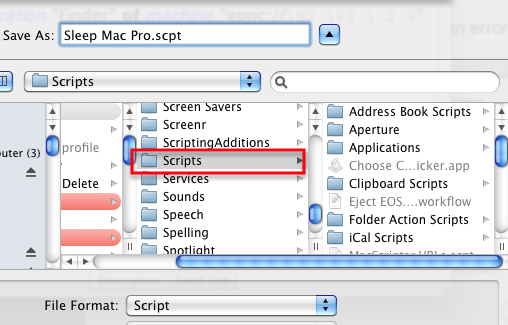
Komut dosyanızı Ana Sayfa Kitaplık> Scriptler Klasör. Daha sonra Komut Dosyaları Menünüzde görünmelidir. Buradan, komut dosyasını ihtiyacınız olduğunda AppleScript Editor'ı açmadan çalıştırabilirsiniz.
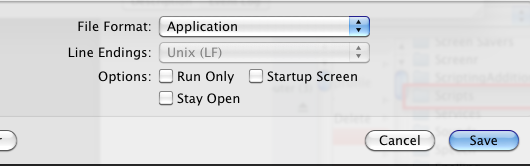
Komut dosyasını düzenli olarak çalıştıracağınızı düşünüyorsanız, uygulama olarak kaydedip Dock'unuza yerleştirebilirsiniz.
Diğer Komut Dosyaları
Mac'inize göndermek isteyebileceğiniz birkaç komut daha.
İTunes'u başlat
“eppc: // IP Address” makinesinin “iTunes” uygulamasını söyle
Oyna
son söyle
İTunes'u durdur
“eppc: // IP Address” makinesinin “iTunes” uygulamasını söyle
Dur
son söyle
Sesi arttır
“eppc: // IP Adresi” makinesinin “Finder” uygulamasını söyleyin
ses seviyesini ayarla 7 - Buna “Tam Ses Seviyesi” deyin
son söyle
Safari Tarayıcısını Açın
“eppc: // IP Adresi” makinesinin “Safari” uygulamasını anlatın
etkinleştirme
son söyle
Safari Tarayıcısını Kapat
“eppc: // IP Adresi” makinesinin “Safari” uygulamasını anlatın
çıkmak
son söyle
Bu eğitimin sizin için uygun olup olmadığını bize bildirin. Okuyucularımızın faydalı bulabileceği diğer AppleScript komutlarını biliyorsanız, lütfen bunları burada paylaşın. Bazı AppleScript otomasyon fikirleri için buna göz atın makale AppleScript Nedir? İlk Mac Otomasyon Komut Dosyanızı YazmaAppleScript, Mac'inizdeki tekrarlayan görevleri otomatikleştirmenize yardımcı olabilir. Genel bakış ve ilk AppleScript komut dosyanızı nasıl yazacağınız aşağıda açıklanmıştır. Daha fazla oku ve Mac otomasyon ipuçlarını arıyorsanız, ücretsiz indir MUO Mac Otomasyon Rehberi Mac Kullanıcıları için Harika Otomasyon Kılavuzuİster e-postanızı sıralıyor, ister belgelerinizi arıyor ya da bir oynatma listesi oluşturuyor olun, yalnızca nasıl başlayacağınızı biliyor olsaydınız manuel olarak yerine kaç görevin otomatik olarak yapılabileceğine şaşıracaksınız. Daha fazla oku .
Bakari, serbest yazar ve fotoğrafçı. Uzun zamandır Mac kullanıcısı, caz müzik hayranı ve aile babası.


